Vous avez probablement déjà reçu des emails de gens prétendant être une banque, une agence de crédit, ou un expatrié nigérien. Sur internet, les gens mentent tout le temps au sujet de leur identité. L'authentification est une manière de s'assurer que votre interlocuteur est bien celui qu'il prétend être lorsqu'il utilise OTR.
Vous devriez authentifier chaque contact la première fois que vous lui parlez en utilisant OTR. Si vous ne le faites pas, il y a deux risques : un imposteur peut se faire passer pour la personne à qui vous pensez parler, ou bien quelqu'un peut écouter votre conversation. Lorsque vous aurez authentifié votre interlocuteur, vous n'aurez pas à le refaire : OTR assurera automatiquement l'authentification lors de toutes vos conversations suivantes avec ce contact.
Les seules exceptions se produisent lorsque votre contact change d'ordinateur ou de compte de messagerie instantanée. Dans ce cas, vous devrez l'authentifier une nouvelle fois pour chaque ordinateur et chaque compte. Lorsque vous l'aurez fait, votre contact pourra passer d'un ordinateur à l'autre et OTR le reconnaîtra automatiquement. Si votre contact utilise un nouvel ordinateur ou un compte qu'OTR ne connaît pas encore, un message surgira dans votre fenêtre de dialogue vous disant :
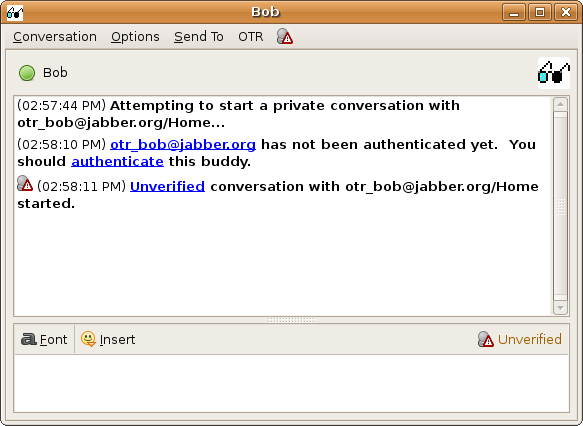
OTR fournit trois moyens d'authentifier vos contacts :
Pour commencer l'authentification, vous devez lancer un dialogue "Non-privé" ou "Privé". [Notez que le statut "Privé" indique que vous avez déjà authentifié votre contact, et qu'il est superflu de le refaire.] Choisissez "Authentifier contact" dans le menu OTR.
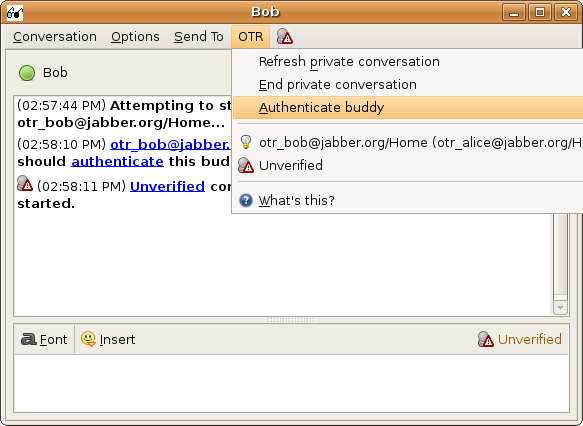
Une fenêtre "Authentifier contact" surgira alors. Utilisez le menu déroulant pour choisir lequel des trois moyens d'authentification vous utiliserez.
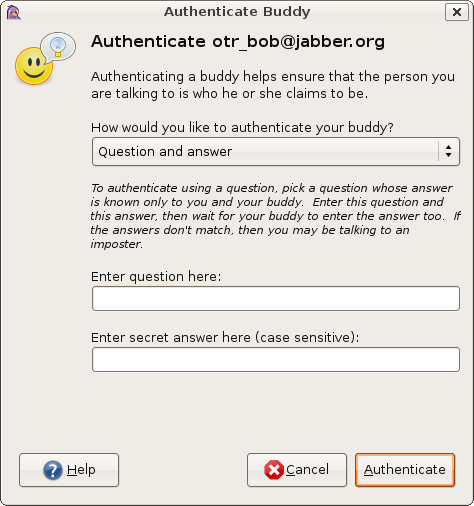
Pour authentifier votre interlocuteur en utilisant une question, choisissez une question dont seuls lui et vous connaissez la réponse. Écrivez cette question et sa réponse, puis attendez que votre contact donne la réponse adéquate. Si vos réponses ne sont pas identiques, alors soit c'est une question d'orthographe, soit vous parlez à un imposteur.
Si votre contact répond correctement, alors vous l'avez authentifié avec succès, et le statut OTR de la conversation deviendra "Privé".
Votre contact voudra probablement, lui aussi, vous poser une question afin de vous authentifier à son tour.
Notez que cette méthode est apparue dans pidgin-otr 3.2.0 ; si votre contact utilise une version plus ancienne, cela ne fonctionnera pas.
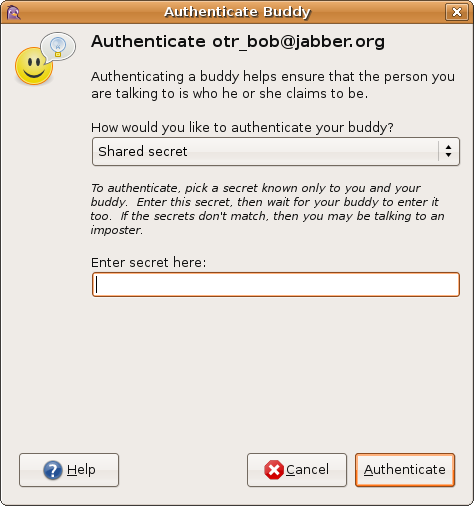
Pour authentifier quelqu'un avec la méthode du secret partagé, vous et votre contact devez décider à l'avance d'un mot ou d'une phrase de passe. Cela peut se faire de la façon qui vous convient, mais vous ne devriez pas écrire cette phrase dans votre fenêtre de dialogue.
Écrivez le secret dans la boîte prévue à cet effet de la fenêtre "Authentifier contact". Lorsque vous validerez, il sera demandé à votre contact d'écrire le secret à son tour. Si vous écrivez tous deux le même texte, alors OTR considèrera que vous parlez bien à votre contact. Autrement, OTR vous dira que l'authentification a échoué. Cela signifiera que l'un de vous a fait une faute d'orthographe, ou que quelqu'un intercepte votre communication.
Notez que cette méthode est apparue dans pidgin-otr 3.1.0 ; si votre contact utilise une version plus ancienne, cela ne fonctionnera pas.
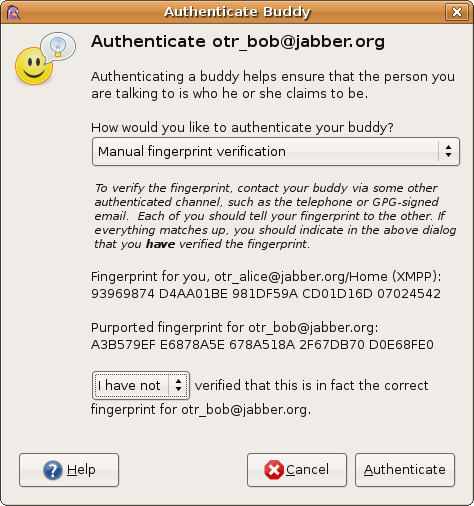
Si votre contact utilise une version de pidgin-otr antérieure à la 3.1.0, ou un client OTR qui ne propose pas les autres méthodes d'authentification, vous devrez utiliser la vérification manuelle d'empreinte.
Vous devrez disposer d'un autre moyen de communication authentifié (comme parler à votre contact au téléphone, ou échanger des emails signés avec GnuPG). Vous devrez alors dicter (ou envoyer) vos empreintes respectives. Si l'empreinte que vous dicte / envoie votre contact est identique à celle affichée comme "empreinte prétendue pour votre contact", sélectionnez "Je n'ai pas" (vérifié que c'est en effet la bonne empreinte pour mon contact) et changez-le pour "J'ai", puis cliquez "Authentifier".
Lorsque c'est fait, le statut OTR de la conversation deviendra "Privé". Notez qu'il vous suffit de le faire une fois pour chaque contact (ou une fois pour chaque empreinte, si votre contact a plusieurs empreintes). pidgin-otr se rappellera quelles empreintes vous avez marquées comme vérifiées.
Lorsque vous écrivez votre secret et cliquez sur "Authentification", une barre de progression surgit. Une fois qu'elle est remplie à 100%, elle affichera l'un des messages suivants :
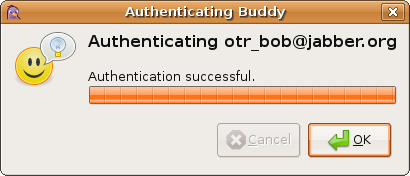
Cela signifie que l'authentification a réussi. Le bouton OTR devient automatiquement "Privé", signe que vos conversations avec ce contact sont bien confidentielles.
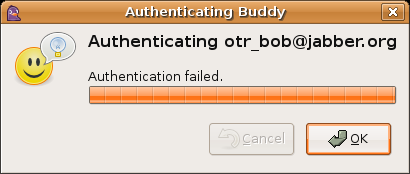
Cela signifie que, bien qu'il n'y ait pas eu d'erreur technique, votre contact n'a pas écrit le même texte que vous. Vous devez réessayer, en vous assurant que vous êtes bien d'accord sur le secret à écrire (par exemple "le nom du restaurant en minuscules"). Si vous recevez encore le même résultat, il n'y a aucune certitude que votre interlocuteur soit bien celui qu'il prétend être.
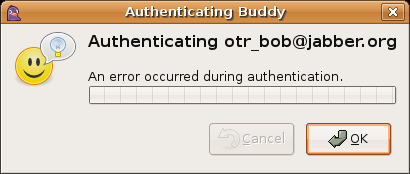
Cela signifie que quelque chose n'a pas fonctionné et que le processus ne s'est pas déroulé normalement. Cela se produira si votre contact clique sur "Annuler" ou s'il ne reçoit pas l'un de vos messages. Dans ce cas, il vous suffit de réessayer. Après plusieurs tentatives, si cette erreur apparaît encore, il est possible que votre interlocuteur ne soit pas celui qu'il prétend être.
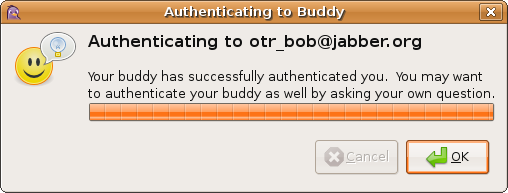
Cela signifie que vous avez correctement répondu à la question de votre contact, et que vous êtes donc authentifié auprès de lui. Il faut encore qu'il s'authentifie auprès de vous. Pour cela, vous pouvez poser une question d'authentification en sélectionnant "Authentification Contact" dans le menu OTR.